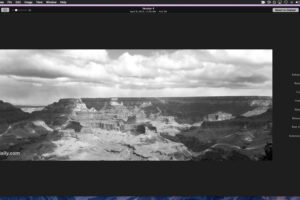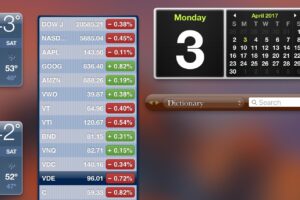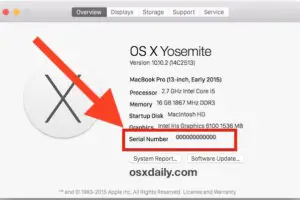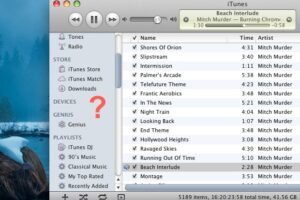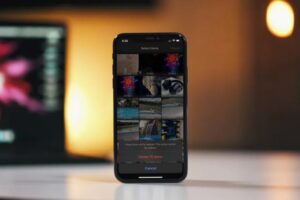Comment afficher un site web de bureau complet dans Safari pour iPhone
![]() Vous voulez voir la version complète d'un site web lorsque vous naviguez sur le web avec Safari sur iPhone ? C'est facile quand on sait comment faire.
Vous voulez voir la version complète d'un site web lorsque vous naviguez sur le web avec Safari sur iPhone ? C'est facile quand on sait comment faire.
La plupart des utilisateurs d'iPhone aiment lire et utiliser des sites web spécialement conçus pour l'usage mobile, ce qui tend à simplifier l'expérience de l'utilisateur et à attirer un peu plus l'attention. Comme de nombreux sites web détectent que vous utilisez un iPhone et desservent automatiquement un site mobile (le nôtre inclus) par rapport au site de bureau standard, l'utilisateur n'a pas besoin de s'impliquer beaucoup. Bien que ce soit généralement une très bonne chose, il arrive que des utilisateurs souhaitent voir ou utiliser la version complète d'un site web sur leur iPhone, et c'est ce que permet cette fonctionnalité dans iOS Safari.
Comment demander un site de bureau dans Safari sur iPhone
- Dans Safari, allez à la page web du mobile pour lequel vous souhaitez consulter le site du bureau
- Tapez sur l'icône d'action de partage, elle ressemble à une boîte avec une flèche qui sort du haut
- Parcourez les options pour trouver "Request Desktop Site" et tapez dessus

La page web se rechargera instantanément dans la version de bureau de ce site (en supposant qu'il y en ait une de disponible).
Voici un exemple de ce à quoi ressemblent deux versions d'un site web, côte à côte, dans ce cas-ci iphonologie.fr avec le site mobile et le site de bureau :
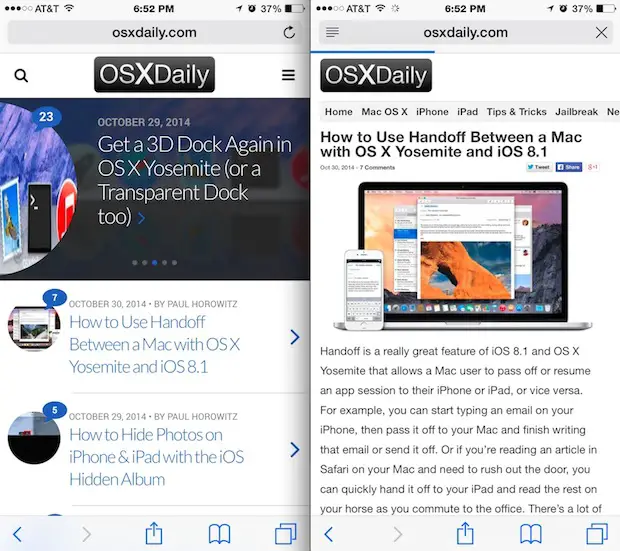
La possibilité de passer d'un site mobile à un site de bureau est réellement destinée à l'iPhone et à l'iPod touch, bien que la fonction de requête dans Safari existe aussi sur l'iPad. Comme la plupart des sites web proposent par défaut un site de bureau complet sur l'iPad, cette fonction est un peu moins utile dans ce cas.
Cette méthode fonctionne pour demander le site de bureau dans Safari pour iOS 13, iOS 12, iOS 11, iOS 10 et iOS 9. Si vous avez un iPhone ou un iPod fonctionnant avec une version antérieure d'iOS, vous pouvez toujours effectuer cette action, bien qu'elle soit effectuée d'une manière différente, comme indiqué ci-dessous.
Demander un site de bureau et passer d'un site mobile sur Safari pour iPhone avec iOS 8 & iOS 7
Cette méthode est pour iOS 7 et iOS 8, vous constaterez qu'elle est légèrement différente lorsque vous demandez un site de bureau dans Safari sur iOS 13, iOS 12, iOS 11, etc.
- Depuis Safari, chargez la version mobile du site web que vous souhaitez passer à un site de bureau
- Tapez sur la barre d'URL, puis faites glisser le curseur directement sous la barre d'URL pour faire apparaître les options du menu
- Choisissez "Request Desktop Site" et laissez la page web actuelle se recharger dans la version complète de ce site
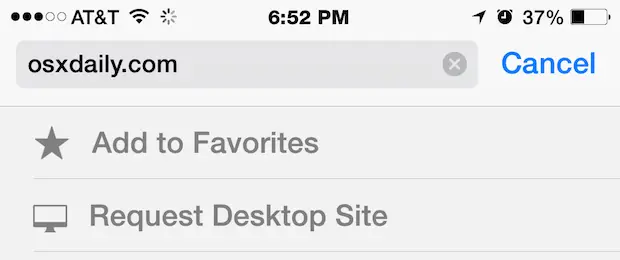
Par exemple, voici à quoi cela ressemble sur votre site web préféré de tous les temps, iphonologie.fr. En tirant sur la barre d'URL et en choisissant l'option de demande de site de bureau :
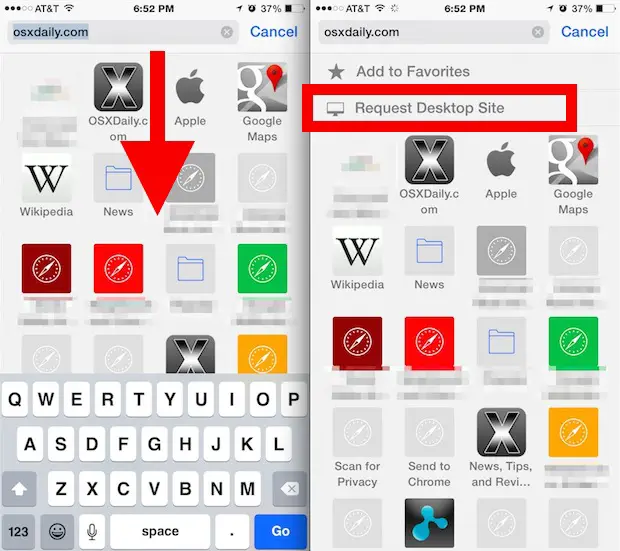
Et voici l'avant et l'après, avec la version mobile simplifiée du site web visible à gauche, et la version complète "Desktop" du site visible à droite :
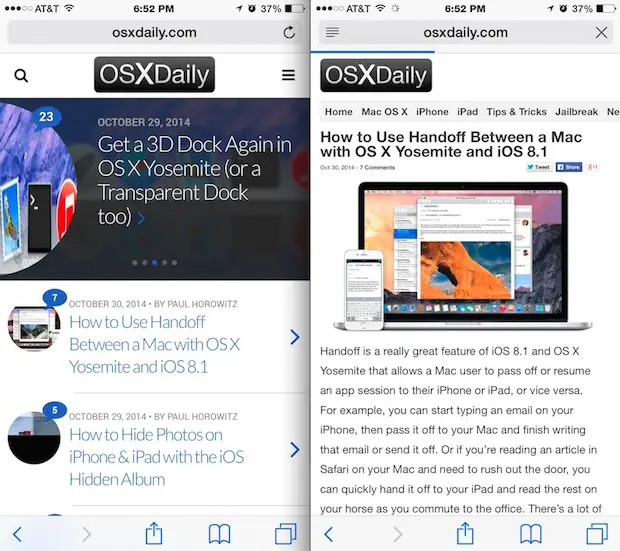
Là encore, la plupart des utilisateurs préféreront fortement les versions mobiles de pratiquement tous les sites web, car elles ont tendance à être plus faciles à utiliser et à lire sur des écrans plus petits. Néanmoins, un site de bureau est parfois souhaitable pour diverses raisons, qu'il s'agisse d'accéder à une fonction spécifique d'un site web, d'une préférence personnelle ou, pour les développeurs et les concepteurs, à des fins de dépannage.
Notez que si vous êtes en défilement partiel sur un site mobile particulier, vous devrez taper deux fois sur la barre d'URL. La première pression rend visibles les boutons de navigation de Safari, et la seconde pression sur la barre d'URL rendra le champ URL modifiable ou, pour les besoins de la présente section, la possibilité de dérouler et de demander le site du bureau.
Il convient de mentionner que la fonction de demande ne va pas dans les deux sens. Cela peut sembler être un oubli, mais c'est parce que Safari pour iPhone renverra automatiquement l'agent utilisateur spécifique à l'iPhone lors de la prochaine visite de l'URL ou du site web, ce qui a pour effet de recharger la version mobile du site web donné. Par conséquent, si vous avez demandé un site de bureau et que vous souhaitez revenir à l'affichage mobile dans Safari pour iPhone ou iPod touch, il vous suffit de fermer l'onglet du navigateur et de rouvrir l'URL, il n'est pas nécessaire de demander spécifiquement un site mobile. Pour les personnes intéressées, vous pouvez imiter cet effet sur un ordinateur de bureau en changeant l'agent utilisateur du navigateur pour qu'il ressemble à un appareil mobile ou à un appareil de bureau.